Чтобы создать филиал, зайдите в меню "Управление школой"-"Филиалы".
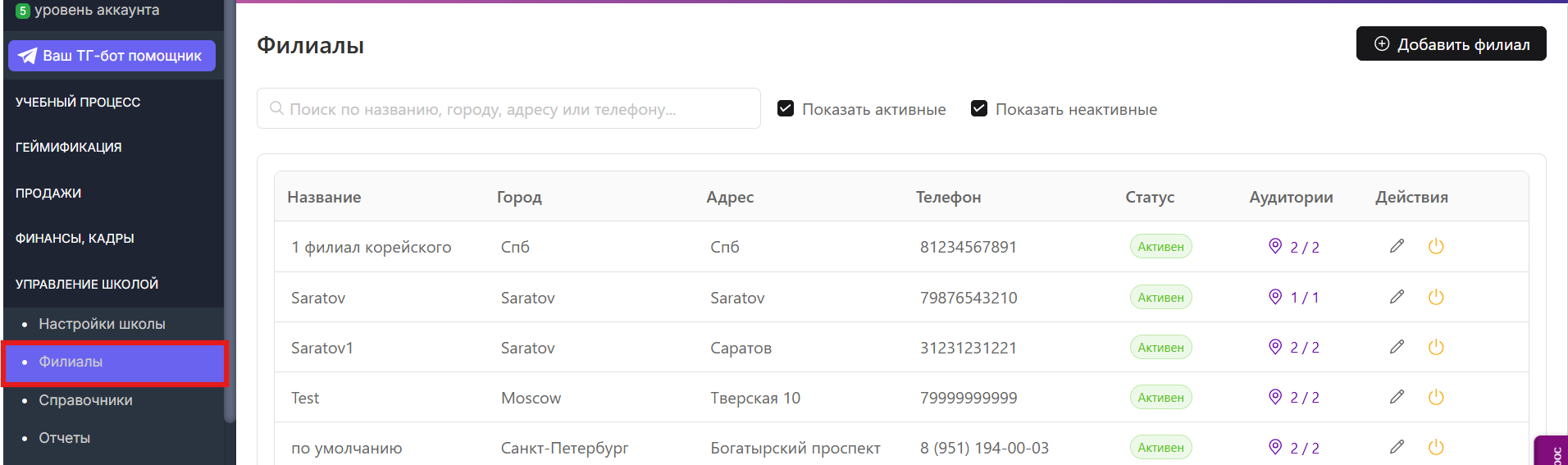
Обратите внимание, что при регистрации аккаунта школы автоматически создаётся один филиал по умолчанию. Чтобы изменить настройки этого филиала, необходимо выбрать действие редактирования.

Чтобы создать новый филиал, нажмите кнопку "Добавить филиал".

Заполните поля в блоке "Основная информация" - название, город, адрес, телефон и выберите часовой пояс (благодаря этой настройке, ученикам, которые пользуются мобильным приложением "Твоя школа", за 2 часа до урока придёт напоминание о том, что нужно подготовиться к занятию).

Затем добавьте аудитории для этого филиала в блоке ниже, нажав на кнопку "Добавить аудиторию".

Вы можете создать новые аудитории или перенести уже имеющиеся из других филиалов.
Чтобы создать новую аудиторию, на вкладке "Создать новую" введите ее название и при необходимости вместимость и площадь, а затем нажмите "Создать".

Чтобы перенести аудиторию из другого филиала, перейдите на вкладку "Перенести из другого филиала". Откроется список аудиторий из всех филиалов, при необходимости воспользуйтесь фильтрами "Показать активные", "Показать неактивные", наудите нужную аудиторию в списке и нажмите на кнопку "Перенести" напротив нее.

Обратите внимание, что если выбранная аудитория уже закреплена за другим филиалом, она будет удалена из старого филиала и перенесена в новый. Группы, закрепленные за этой аудиторией, также будут перенесены в новый филиал.
После создания/переноса первой аудитории вы сможете аналогично создать или перенести другие аудитории.
После добавления всех аудиторий загрузите логотипы вашего филиала в блоке "Логотипы", нажав на кнопку "Загрузить".
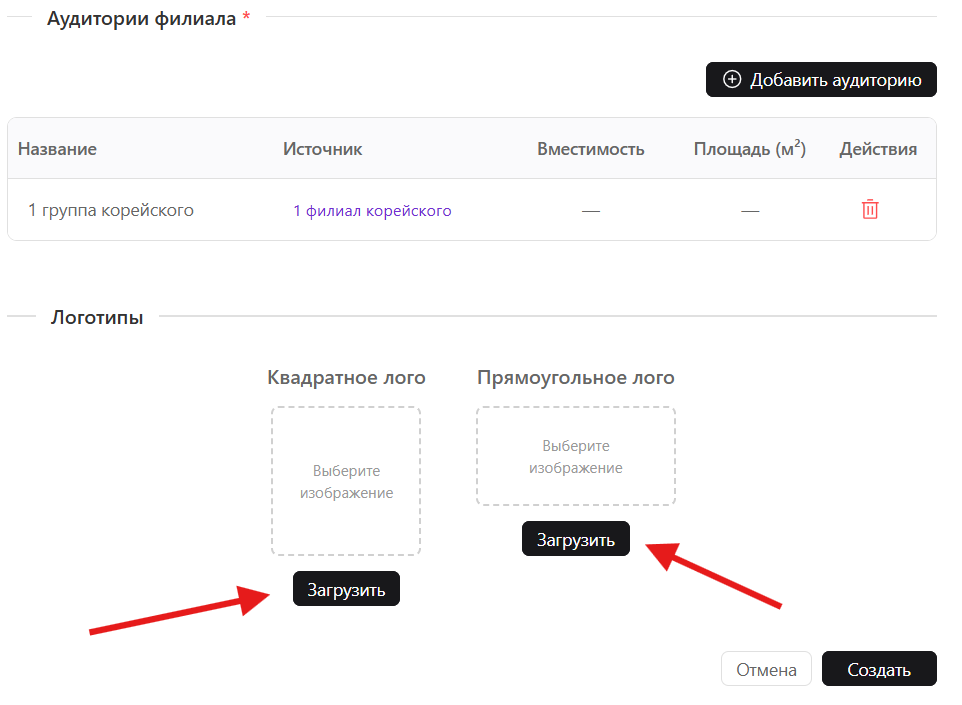
Лого квадратный используется для брендирования в приложении. Загружается изображение в формате jpg или png.
Лого прямоугольный используется для брендирования в CRM. Загружается изображение в формате jpg или png.
Подробнее можно прочитать здесь.
После заполнения всех данных, нажмите кнопку "Создать".

